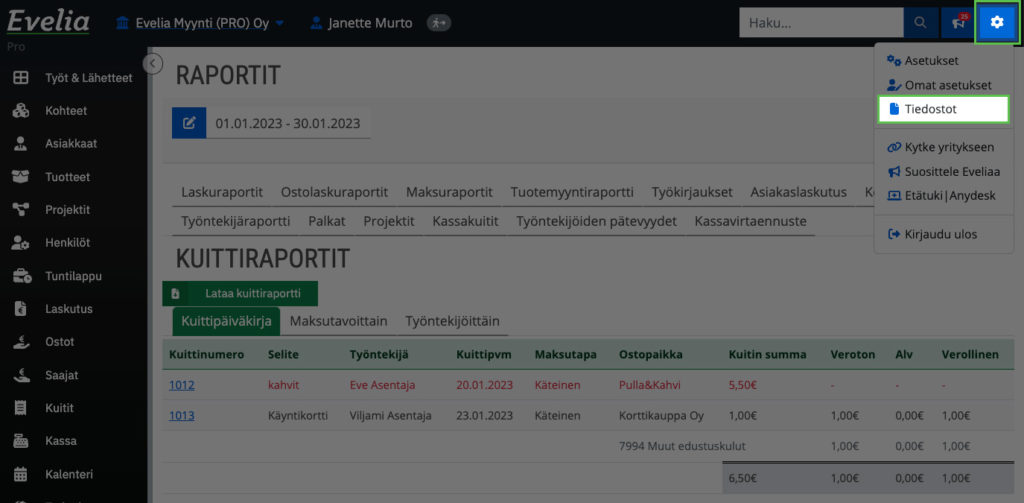Tässä ohjeessa käydä läpi, miten luot kirjanpitoaineistot Eveliassa:
Kirjanpitoaineiston luonti etusivulta
Huom.!
Kuittiraportit eivät sisälly etusivulta luotuun kirjanpitoaineistoon. Kuittiraportit pääset lataamaan ”Raportit”-osiosta.
- Pääset luomaan kirjanpitoaineiston suoraan Evelian etusivulta klikkaamalla "Luo kirjanpitoaineisto myynti- ja ostoreskontrasta".
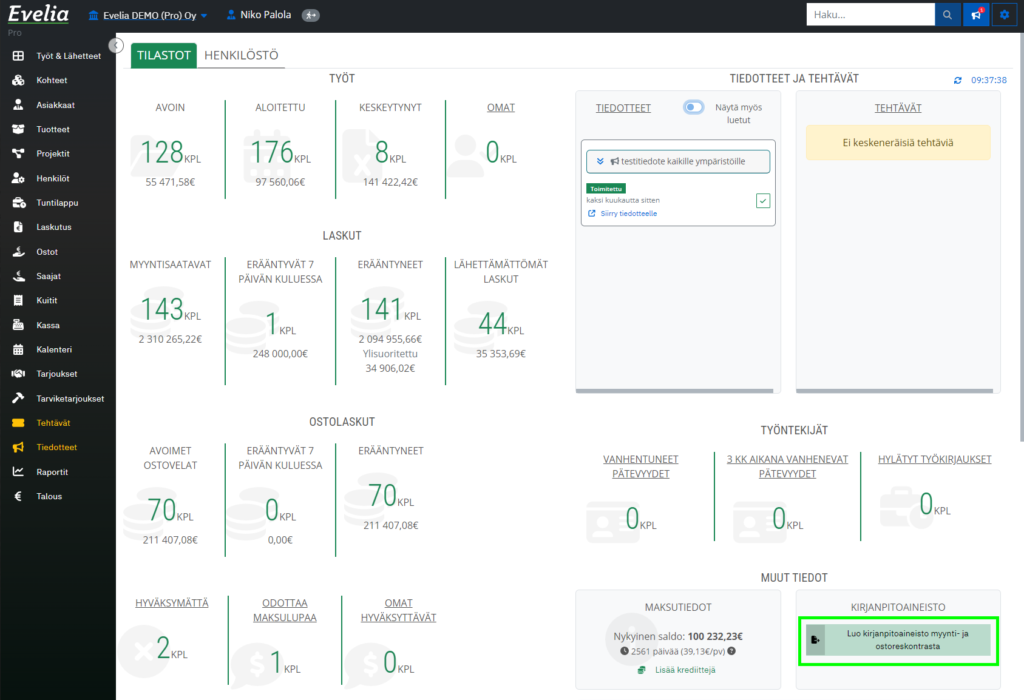
- Valitse kalenterista haluttu aikaväli ja klikkaa "OK".
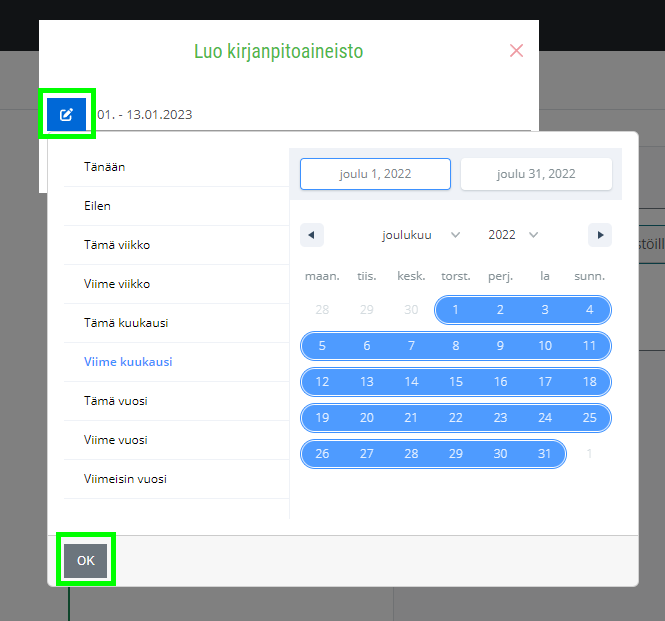
- Valitse halutaanko laskujen ja ostolaskujen kopiot ladata.
-
Tiedosto tulee myöhemmin näkyviin "Talous"-osioon.
(Laskujen ja ostolaskujen kuvat voidaan ladata vain 1kk:n aikaväliltä).
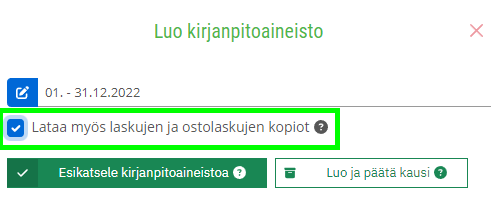
- Valitse vaihtoehdoista haluatko luoda kirjanpitoaineiston esikatselua varten vai luoda ja päättää kauden. Kauden päättäminen arkistoi osto- ja myyntilaskut.
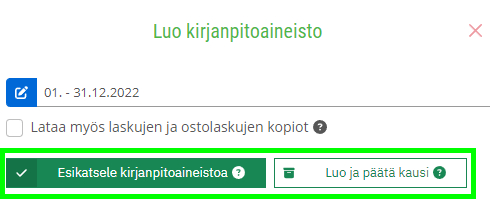
- Mikäli ennen valittua aikaväliä on kirjanpitoon viemättä kirjauksia tai valitulla aikavälillä on jo kirjanpitoon vietynä kirjauksia, valitse, mitä kirjauksille tehdään.
- Vain kirjanpidosta puuttuvat valitulla aikavälillä
- Kaikki kirjanpidosta puuttuvat kirjaukset aikavälin loppuun asti
- Luo raportti uusiksi aikavälille
- Luo raportti uusiksi aikavälille + sisällytä aikaisemmat kirjanpidosta puuttuvat
- Huom.! Mikäli olet epävarma, suosittelemme valitsemaan alimman vaihtoehdon.
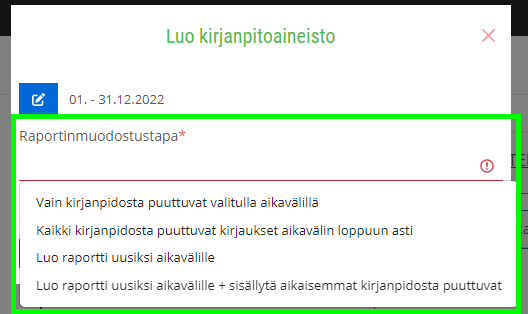
- Klikkaa "Esikatsele kirjanpitoaineistoa" tai "Luo ja päätä kausi" –painiketta luodaksesi aineistot.
-
- "Esikatsele kirjanpitoaineistoa" = luo raportit, muttei arkistoi laskuja (Tätä painiketta voidaan hyödyntää esim. mikäli halutaan tarkastella raportteja)
- "Luo ja päätä kausi" = Luo raportit ja arkistoi laskut. Tätä painiketta tulee käyttää myös, mikäli raportit halutaan viedä Fennoa-kirjanpito-ohjelmaan. (Suosittelemme käyttämään tätä painiketta aina, kun kirjanpitoraportit haetaan Eveliasta kirjanpitäjälle.)
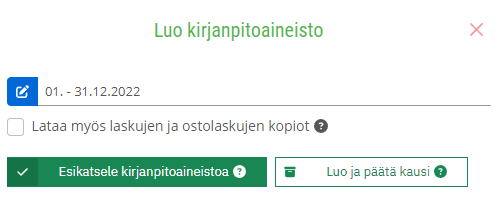
- Nyt kirjanpitoaineisto on luotu, ja pääset tallentamaan pakatun zip-kansion tietokoneellesi klikkaamalla kirjanpitoaineisto-tekstiä.
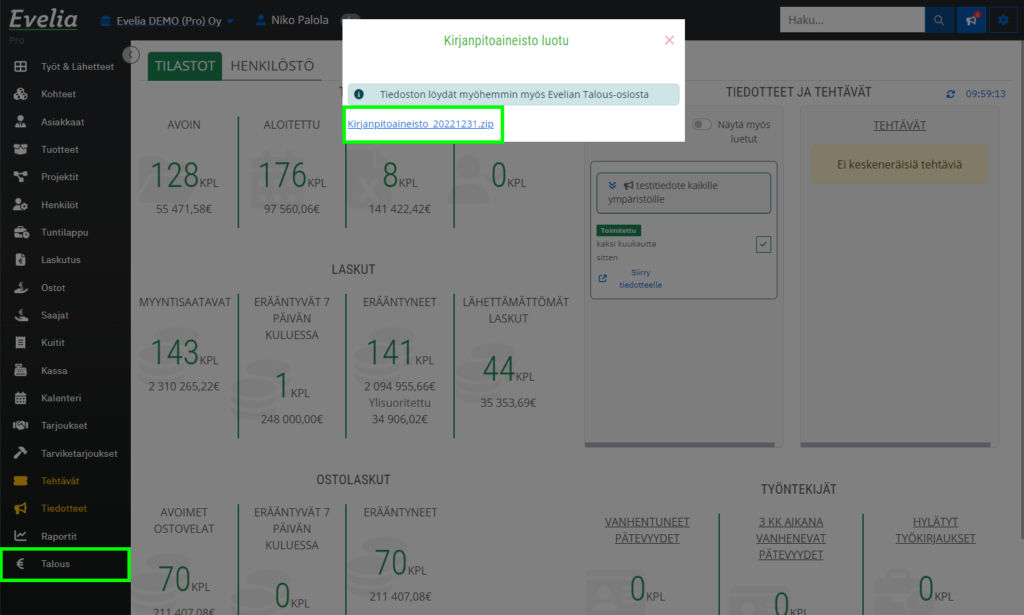
- Huom.! Löydät jatkossa kaikki luodut kirjanpitoraportit "Talous"-osiosta vasemman reunan valikkopalkista.
- Pura tiedosto tietokoneellasi. Aineistosta löytyy PDF-muotoiset myynti-, ostolasku- sekä maksureskontrat.
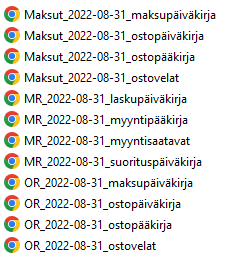
- Tämän lisäksi aineistosta löytyy sopivat siirtoaineistot yleisimpiin kirjanpito-ohjelmistoihin.
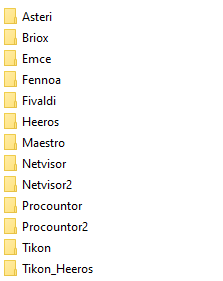
Siirto kirjanpidon ohjelmistoon tehdään hieman eri tavoin riippuen ohjelmasta. Esimerkiksi Fennoassa kirjanpitoaineisto luetaan näkymästä ”Kirjanpito” ja ”Uusi tosite”, jossa valitaan välilehti ”Sisäänluku tiedostosta”.
Välilehdellä tulee valita tiedostotyypiksi Fennoa sisääntuontimuoto, jonka jälkeen tiedoston voi tiputtaa näkymälle. Tämän jälkeen tiedosto näytetään käyttäjälle ja lopuksi tiedosto tallennetaan.
Kirjanpitoaineiston luonti raporteista
Kirjanpitoaineistot voidaan etusivun lisäksi ladata myös ”Raportit”-osiossa, josta saat ladattua myös kuittiraportit.
Kirjanpitoaineiston luonti myynti- ja ostolaskuista sekä maksuista
- Avaa vasemmalta valikosta "Raportit"-osio auki.
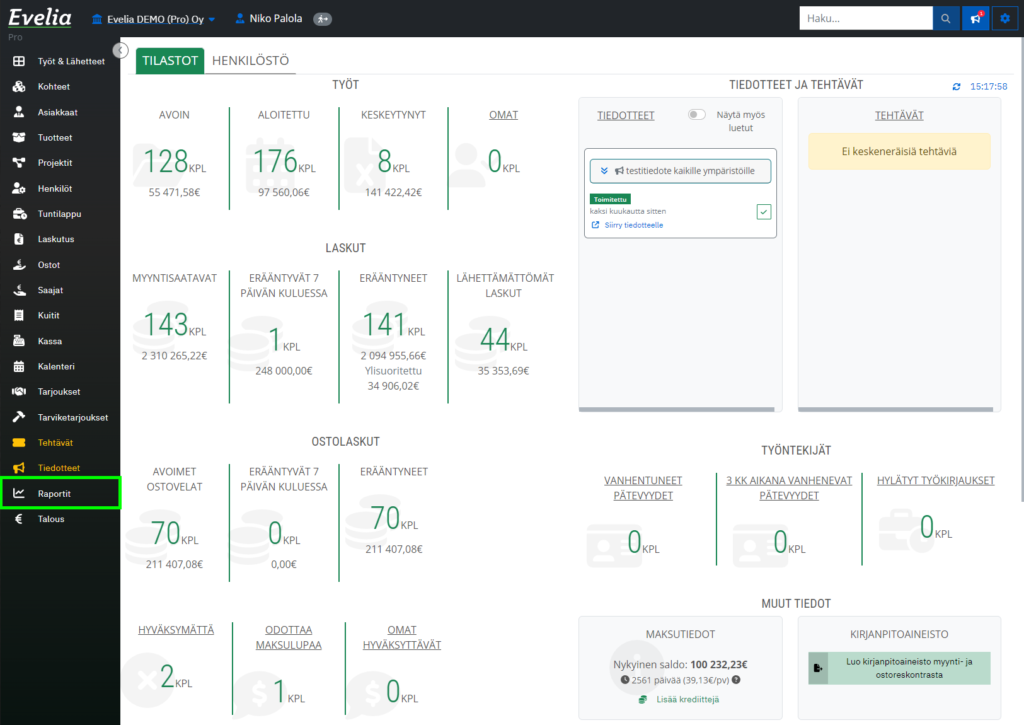
- Avaa lasku-, ostolasku- tai maksuraportit –välilehti.
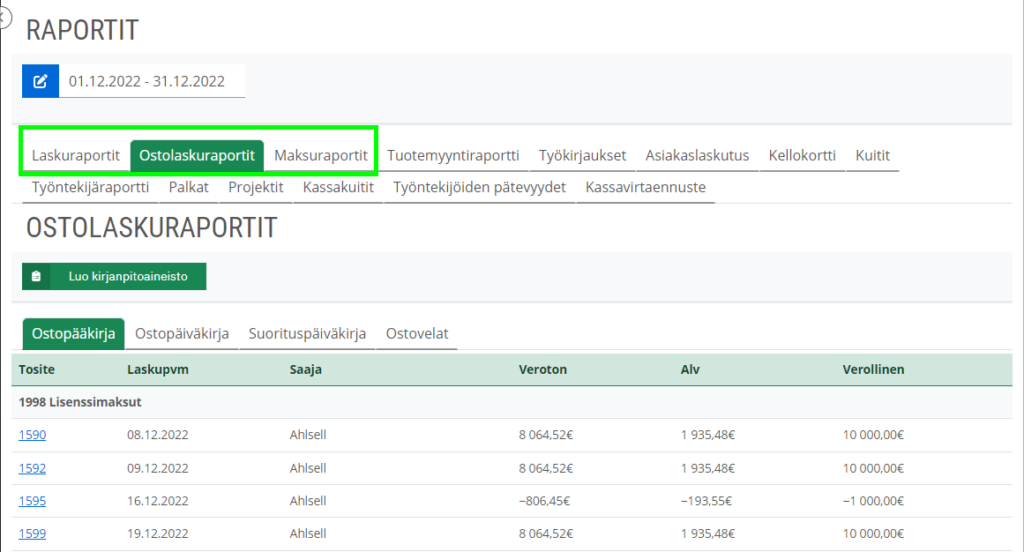
- Huom.! Voit tarkastella raporttia Eveliassa pääkirja / päiväkirja / suorituspäiväkirjakohtaisesti sekä ostovelka / myyntisaatavittain.
- Kirjanpitoaineiston pääset luomaan klikkaamalla "Luo kirjanpitoaineisto".
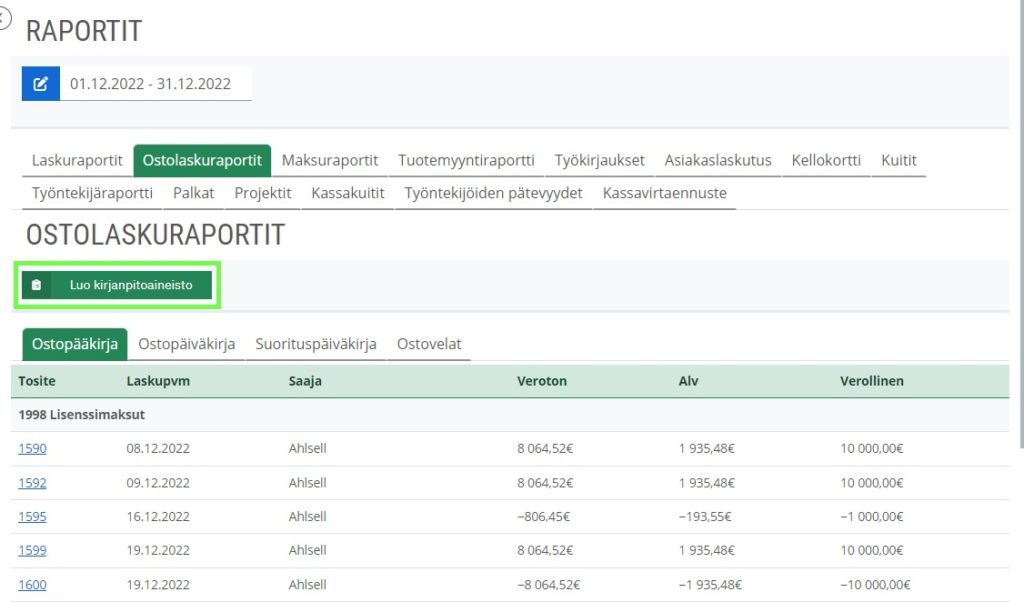
- Klikkaa "Luo" tai "Luo ja arkistoi" -painiketta luodaksesi aineistot.
-
- "Luo" = luo raportit, muttei arkistoi laskuja (Tätä painiketta voidaan hyödyntää esim. mikäli halutaan vain tarkastella raportteja).
- "Luo ja päätä kausi" = Luo raportit ja arkistoi laskut. Tätä painiketta tulee käyttää myös, mikäli raportit halutaan viedä Fennoa-kirjanpito-ohjelmaan. (Suosittelemme käyttämään tätä painiketta aina, kun kirjanpitoraportit haetaan Eveliasta kirjanpitäjälle.)
Kuittiraporttien haku
- Kuittiraportit saat ladattua "Kuitit"-välilehdeltä, jossa voit tarkastella kuittiraporttia Eveliassa päiväkirja/maksutavoittain tai työntekijöittäin.
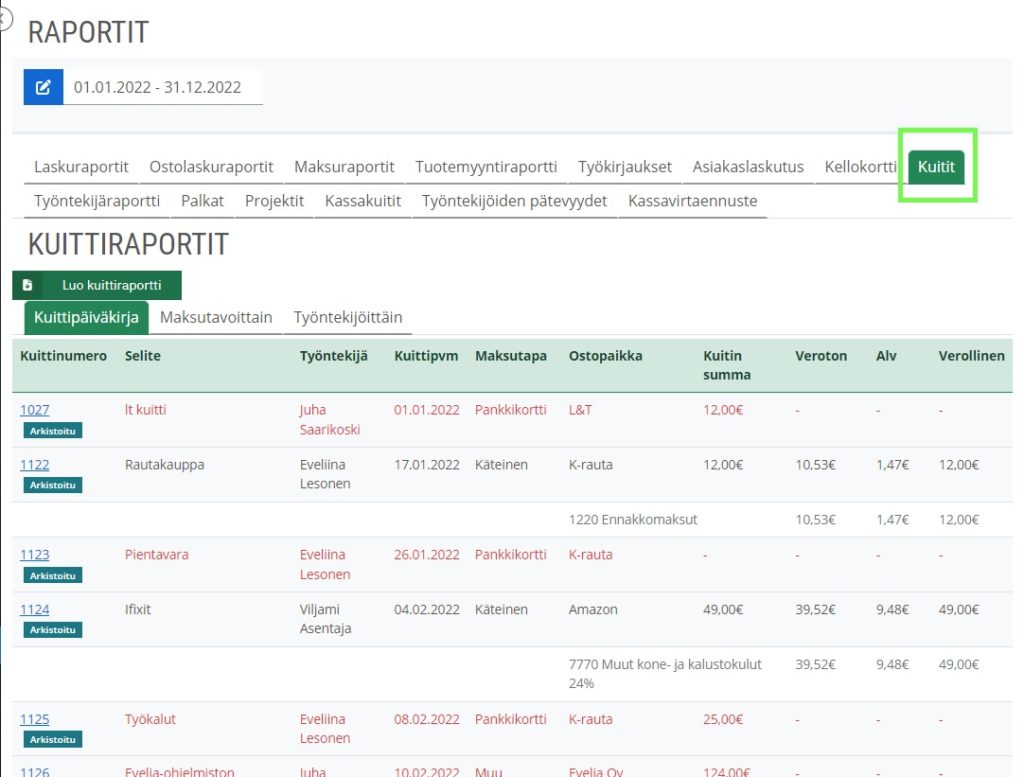
Huom.!
Jos rivi on punaisella, kuitin tiedot ovat puutteelliset, eli sieltä voi puuttua esim. kuitin tiliöinti tai summa. Pääset ko. kuitin tietoihin klikkaamalla kuitin numeroa vasemmasta laidasta.
- Saat luotua kirjanpitoaineiston kuiteista klikkaamalla "Luo kuittiraportti".
- Valitse, haluatko kuittien kuvat mukaan kuittiraporttiin.
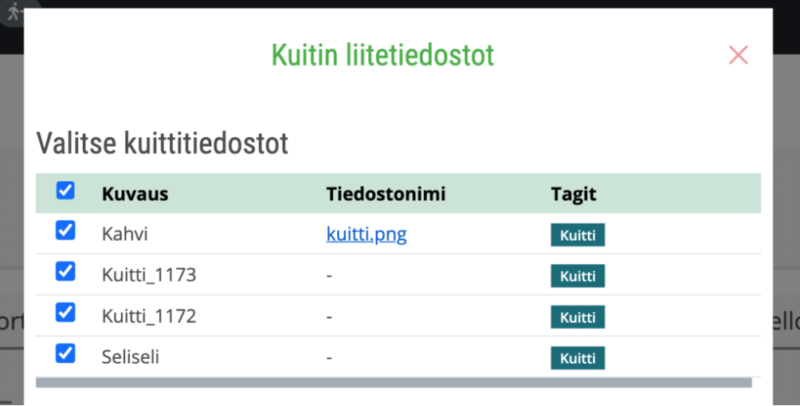
- Ikkunanäkymässä voit valita myös, arkistoidaanko kaikki valitun aikavälin kuitit samalla kun raportti luodaan.
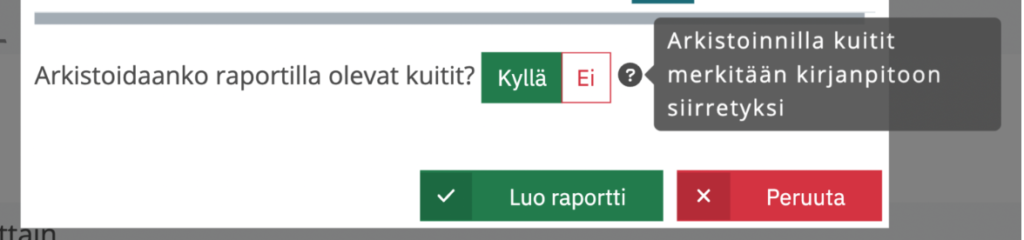
- Klikkaa lopuksi "Luo raportti".
- Saat ladattua luodun kuittiraportin tietokoneellesi klikkaamalla "Lataa kuittiraportti".
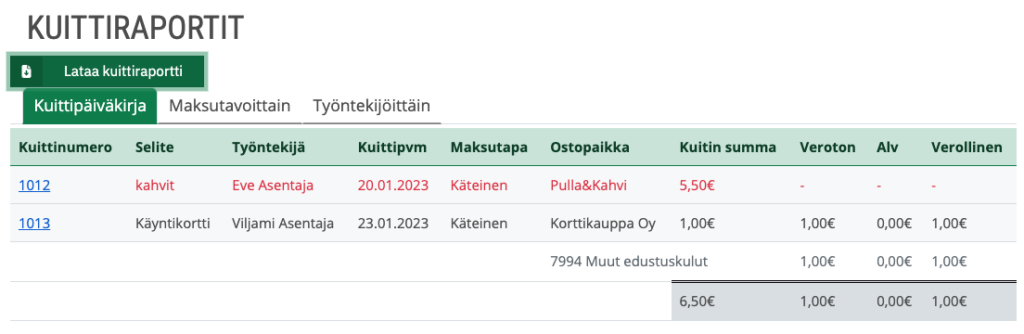
Kaikki luodut raportit löydät jälkikäteen myös ”Tiedostot”-osiosta, joka löytyy sivun oikean yläreunan rattaan takaa.